El farciment és una manera d'afegir espai addicional al voltant d'una imatge. A PyTorch, el mòdul 'torchvision.transforms' proporciona una transformació/mètode 'Pad()' per estampar una imatge per tots els costats. Els usuaris poden establir/aplicar diferents farciments per a la part superior, inferior, esquerra i dreta de la imatge. Aquest mètode produeix una nova imatge encoixinada d'una mida especificada.
En aquest article es mostrarà el mètode per estampar una imatge específica a tots els costats a PyTorch.
Com empobrir una imatge específica a tots els costats a PyTorch?
Per emplenar una imatge específica a tots els costats a PyTorch, consulteu els passos proporcionats:
-
- Penja una imatge a Google Colab
- Importa les biblioteques necessàries
- Llegir la imatge d'entrada
- Calculeu l'amplada i l'alçada de la imatge d'entrada
- Crea una transformació
- Apliqueu la transformació a la imatge d'entrada
- Canvia la mida de la imatge encoixinada a la seva dimensió inicial
- Mostra imatge encoixinada
Pas 1: carregueu una imatge a Google Colab
Primer, obriu Google Colab i feu clic a les icones destacades a continuació. A continuació, trieu la imatge específica de l'ordinador i pengeu-la:
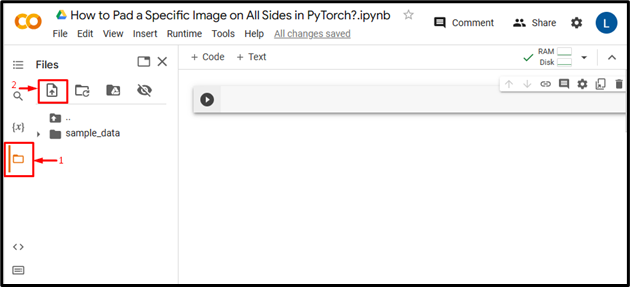
En fer-ho, la imatge es penjarà a Google Colab:
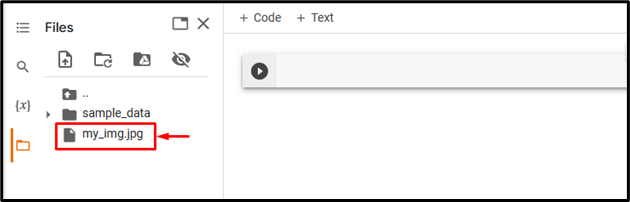
Aquí, hem penjat la següent imatge i aplicarem el farciment a tots els costats:

Pas 2: importa la biblioteca necessària
A continuació, importeu les biblioteques necessàries. Per exemple, hem importat les biblioteques següents:
torxa d'importacióimportar torchvision.transforms com transforma
de la imatge d'importació PIL
Aquí:
-
- “ torxa d'importació ” importa la biblioteca PyTorch.
- “ importar torchvision.transforms com a transformacions 'importa el mòdul de transformacions de torchvision que s'utilitza per preprocessar les dades d'imatge abans d'alimentar-les a una xarxa neuronal.
- “ de la imatge d'importació PIL ” s'utilitza per obrir i desar diferents formats de fitxer d'imatge:

Pas 3: llegiu la imatge d'entrada
Després d'això, llegiu la imatge d'entrada des de l'ordinador. Aquí estem llegint el ' my_img.jpg ” i emmagatzemar-lo al “ entrada_img ” variable:
input_img = Imatge.obert ( 'my_img.jpg' )

Pas 4: calculeu l'amplada i l'alçada de la imatge d'entrada
A continuació, calculeu/obtingueu l'amplada i l'alçada de la imatge d'entrada:
En , h = input_img.size

Pas 5: definiu una transformació
Ara, definiu una transformació per estampar la imatge d'entrada per tots els costats. Aquí, hem especificat el costat del farciment ' 50 ” que aplicarà el mateix farciment a tots els costats de la imatge, és a dir, esquerra, dreta, superior i inferior:
transformar = transforma.Pad ( 50 )

Pas 6: apliqueu la transformació a la imatge
A continuació, apliqueu la transformació anterior a la imatge d'entrada desitjada per aplicar-hi farciment:
padded_img = transformar ( entrada_img )

Pas 7: canvieu la mida de la imatge a la dimensió inicial
Després d'això, canvieu la mida de la imatge encoixinada a la seva dimensió real:
padded_img = padded_img.resize ( ( En , h ) )

Pas 8: Mostra la imatge encoixinada
Finalment, visualitzeu la imatge encoixinada mostrant-la:
padded_img

La sortida anterior mostra que la imatge d'entrada s'ha encoixinat correctament per tots els costats.
De la mateixa manera, els usuaris també poden especificar altres mides de farciment al ' Coixinet() ” mètode per farcir la imatge amb diferents mides de farciment. Aquí, estem especificant el farciment esquerre/dret '20' i el farciment superior/inferior '60':
transformar = transforma.Pad ( ( 20 , 60 ) )

Això aplicarà 20 unitats de farciment als costats esquerre i dret de la imatge i 60 unitats de farciment a la part superior i inferior de la imatge:

A més, els usuaris també poden especificar diferents encoixinats per als costats esquerre, superior, dret i inferior de la imatge:

Això aplicarà 20 unitats de farciment al costat esquerre, 40 unitats de farciment a la part superior, 60 unitats de farciment a la dreta i 80 unitats de farciment a la part inferior de la imatge:

Comparació
La comparació entre la imatge original i les imatges encoixinades amb diferents mides es pot veure a continuació:
|
Imatge original |
Imatge encoixinada (50) |
Imatge encoixinada (20, 60) |
Imatge encoixinada (20, 40, 60, 80) |
Nota : Podeu accedir al nostre quadern Google Colab aquí enllaç .
Es tractava d'omplir una imatge específica a tots els costats a PyTorch.
Conclusió
Per emplenar una imatge específica a tots els costats a PyTorch, primer, carregueu la imatge desitjada a Google Colab. A continuació, importeu les biblioteques necessàries i llegiu la imatge d'entrada. Després d'això, conclou l'amplada i l'alçada de la imatge d'entrada. A continuació, definiu una transformació utilitzant el mètode 'Pad()' i apliqueu-la a la imatge d'entrada desitjada per estampar-la per tots els costats. Finalment, canvieu la mida de la imatge encoixinada a la seva dimensió original i visualitzeu-la. Aquest article ha demostrat el mètode per estampar una imatge específica a tots els costats a PyTorch.



